Adobe Reader: A kiemelő szín megváltoztatása
Ez a lépésről lépésre végigvezető útmutató megmutatja, hogyan lehet megváltoztatni a kiemelő színt a szövegek és szöveges mezők számára az Adobe Readerben.
A Képernyőrögzítő szoftver általában azoknak való, akik a feladat végrehajtása közben szeretnének rögzíteni a számítógép képernyőjét . Így általában nagy segítség a játékosok számára szerte a világon. Ezután a felvételek felhasználhatók YouTube-videók elkészítéséhez. Feltölthet bizonyos videojátékok játékmeneteit. Az előadók egy-egy témát könnyen megértethetnek a hallgatósággal, amit audio- és vizuális technikák segítségével. Az alkalmazásfejlesztők általában megmutatják célközönségüknek az alkalmazás funkcióit.
Így ösztönzi az ügyfelet, ahogy láthatja az alkalmazás és a felhasználói felület funkcióit. A képernyőrögzítő szoftver pedig a szoftverbemutatókon is talál olyan alkalmazásokat, ahol megmutathatja, hogyan fog működni egy adott szoftver, milyen funkciói és szolgáltatásai vannak.
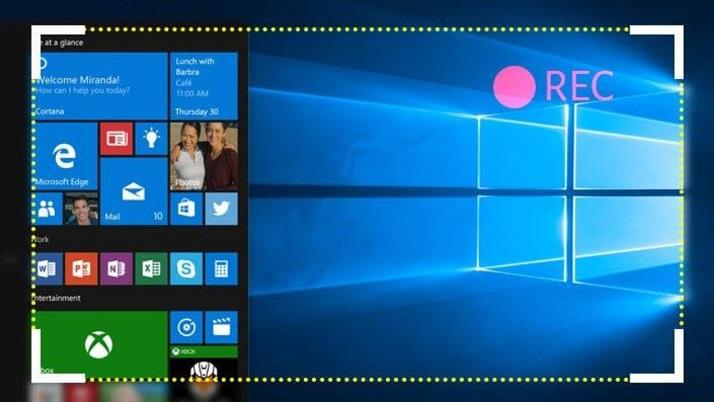
A szerkesztési funkciókkal szövegeket, feliratokat, nyilakat vagy egyéb jelöléseket szúrhat be; oktatóanyagot és útmutató videókat készíthet. A professzionális felhasználók számára sok más funkciót is biztosítanak a képernyőrögzítők szerény áron. A Képernyőrögzítő szoftver eszközeinek legjobb része az, hogy egyszerű interfészek segítségével összetett funkciókat biztosítanak.
Tartalom
10 legjobb képernyőrögzítő szoftver Windowshoz
Az alábbiakban a 10 legjobb Windows képernyőrögzítő szoftver listája található. A lista tartalmazza az összes okot, amiért érdemes kipróbálni ezeket a képernyőrögzítőket és még sok mást.
Kezdjük!
1. Windows 10 képernyőrögzítés
Jó esély van rá, hogy elég régóta használja a Windows 10 rendszert. Ez azonban nem jelenti azt, hogy mindent megvizsgált, amit a platform kínált. Vannak olyan „rejtett funkciók”, amelyekről nem biztos, hogy felfigyelt.
Például van egy képernyőrögzítő rendszere, amely megjelenik a GameBar-ban. A felvétel elindításához meg kell nyomni a ' Windows ' gombot + ' Alt ' gombot + ' R . Képernyőképeket is készíthet .
2. Ezvid
Az Ezvid for Windows egy teljes funkcionalitású képernyőrögzítő és videószerkesztő , amellyel számtalan videót készítettek a Facebookon, a YouTube-on és más, a felhasználók által generált tartalommal foglalkozó webhelyeken.
Ez egy rögzítő eszköz, amely szerény funkciókkal rendelkezik. A beépített videószerkesztő mellett feloszthatja a felvételt , és szöveget is hozzáadhat két videoklip között az Ezvid segítségével, amelyet diavetítés effektussá alakíthat ki . A játékmóddal pedig rögzítheti a játszott játékok ablakos módját .
Ezvid néhány zeneszámot is tartalmaz. Választhatja a csendes gépet, ha nem szeretne háttérzenét. Akár a hangját vagy más képeit is beillesztheti a videóba. Az Ezvid lenyűgöző funkciókkal rendelkezik, mint például a képernyőrajzolás, a hangszintézis, a sebességszabályozás és még sok más.
3. Rylstim Screen Recorder
A Rylstim Screen Recorder lehetővé teszi a monitoron történt események rögzítését, amely magában foglalja az egérmutatót, valamint az egérgombok szabályos és jobb kattintásának megjelenítését. A kezdeti beállítás nem igényel különleges készségeket. És elkezdheti a videorögzítést, miután kiválasztotta a szükséges videokodeket.
A Rylstim Screen Recorder alapvető elrendezése komplikációk nélkül. A felvétel elindításához nem kell mást tennie, mint megnyomni a „Rögzítés indítása” gombot. Az egyetlen dolog, amire szüksége van, az a képkockasebesség, és a felvett videók bal vagy jobb kattintásának megjelenítése.
Ha engedélyezi őket, a végső kimeneten piros hullámzások jelennek meg a bal kattintások és zöld hullámok a jobb kattintások jelzésére. Használható oktatóvideókhoz. Azt is eldöntheti, hogy hol tárolja a végső kimeneti videót. A Rylistim Screen Recorder azonban nem ad olyan lehetőségeket, mint az ablak méretének csökkentése vagy szöveg hozzáadása vagy egyéb szerkesztések. A Rylstim Screen Recorder egyszerű felhasználói felülettel rendelkezik.
4. Webinárium
A Webinaria egy ingyenes képernyőrögzítő szoftver , amely nem ír elő semmilyen vízjel- vagy egyéb korlátozást . Ezzel az eszközzel videókat készíthet szoftverbemutatók és oktatóanyagok rögzítéséhez. A Webinaria segítségével szövegeket illeszthet be a videóba.
A kísérő hangot tetszés szerint rögzítheti vagy kikapcsolhatja. A Webinaria lehetővé teszi a teljes képernyő vagy egyetlen ablak vagy a képernyő egy részének rögzítését is. Dióhéjban a Webinaria kiváló megoldás a képernyőképek rögzítésére.
5. Flashback Express Recorder
A Flashback Express Recorder a Blueberry gyártási szoftvere . Három változatban kapható, pl. Ingyenes, Plus és Pro . A Flashback Express Recorder ingyenes verziója olyan alapvető funkciókkal rendelkezik, mint a képernyőről vagy webkameráról történő felvétel, valamint a hangfelvétel. Beállíthatja az ablak méretét, és a megfelelő helyekre szöveget szúrhat be a Flashback Express Recorderben.
A végtermék feltölthető a YouTube-ra, vagy exportálható AVI-ba vagy Flash-be. A Flashback Express Recorder Plus verziója 89 dollárért elérhető az üzletben . Bár a rögzítési lehetőségek szinte azonosak, további lehetőségeket kap a rögzített videó exportálására. Exportálható QuickTime-ba, MS PowerPointba, vagy akár meg is osztható a FlashBack Connect segítségével.
Hozzáadhat megjegyzéseket, szövegdobozokat és kurzorkiemeléseket. A legjobb tulajdonságok a Flashback Express Recorder Pro verziójában rejlenek, ami 199 dollárt ér . Az egyéb funkciókon kívül lehetőség van a videó szerkesztésére, valamint zoom, elmosódás és egyéb effektusok hozzáadására.
6. DVDVideoSoft – Ingyenes képernyős videórögzítő szoftver
Miért lenyűgöző a DVDVideoSoft Free Screen Video Recorder? Olvass tovább! A DVDVideoSoft Free Screen Video Recorder rögzíti a képernyőn megjelenő tevékenységeket, beleértve a képernyőn megjelenő változtatásokat, az egérmozgásokat és a mikrofonból érkező beszédet.
Több ablakot és objektumot is rögzít , beleértve a többszintű menüket. A DVDVideoSoft Free Screen Video Recorder segítségével átméretezheti, körbevághatja és elforgathatja a kimeneti képeket. A képernyőn megjelenő videót MP4 fájlokba rögzíti. A DVDVideoSoft Free Screen Video Recorder kiemeli a kurzor elérési útját az átláthatóság érdekében.
A DVDVideoSoft BMP, GIF, JPEG, PNG vagy TGA formátumban ment. A Windows indításakor fut (opcionális). A DVDVideoSoft Free Screen Video Recordernek nincs reklámprogramja vagy kémprogramja . Videót rögzít hanggal (mikrofonból). Ahogy a neve is sugallja, a DVDVideoSoft Free Screen Video Recorder ingyenes , és biztonságosan telepíthető és futtatható.
7. Krut
A Java nyelven írt és oktatóvideók készítésére kiválóan alkalmas Krut impozáns filmfájlok rögzítésében, beleértve a hangot is, a képernyő kiválasztott részeiről. Az adatok MOV formátumot használnak. A Krut kompakt és intuitív felhasználói felülettel rendelkezik.
Nem igényel telepítést, de futtatásához Java szükséges. Tehát a Krut letöltése után futtassa a .jar fájlt a kezdéshez. A Krutban videókat rögzíthet hanggal vagy anélkül. Az ablak mérete is tetszés szerint választható.
8. AllCapture
Az AllCapture funkciókkal szerkesztheti a rögzített videókat, és effektusokat adhat hozzá. Ezek ideálisak oktatóanyagokhoz. Emellett az MS PowerPoint prezentációkat az AllCapture segítségével bemutató videókká is lehet konvertálni. A videókhoz megjegyzéseket és feliratokat is hozzáadhat.
Az AllCapture kilenc napos ingyenes próbaverziója regisztráció nélkül is elérhető. Regisztrációval pedig meghosszabbított 30 napos próbaidőszak is igénybe vehető. Hosszabb használathoz be kell szereznie az AllCapture fizetős verzióit. A Basic (169 €) és az Enterprise (249 €) verziók árai eltérőek .
9. HyperCam
A HyperCam egy képernyőközvetítő program, amelyet a Hyperionics és a Solveig Multimedia hozott létre. A Microsoft Windows rendszerből rögzíti a műveletet, majd AVI (Audio Video Interleave) vagy WMV (Windows Media Video) vagy ASF (Advanced Systems Format) filmfájllá alakítja. A HyperCam rögzíti az összes hangkimenetet és a rendszermikrofon hangját is.
A HyperCam elsősorban szoftveres prezentációkat, végigjátszásokat, bemutatókat, oktatóanyagokat és számos más olyan feladatot készít, amelyet a felhasználó bemutatni szeretne. A HyperCam legújabb verziói átfedő videókat is rögzítenek, és újra rögzíthetnek videoklipeket és filmeket (pl. QuickTime, RealVideo, Windows Media Player stb. alkalmazásban lejátszott videók rögzítése).
A HyperCam 3.0-s verziója egy beépített szerkesztőt is tartalmaz a rögzített WMV, ASF, AVI fájlok egyesítéséhez és vágásához. A HyperCam 2 és HyperCam 3 nem regisztrált verziói minden indításkor regisztrációt kérnek, és digitális vízjelet helyeznek el az összes rögzített fájl bal felső sarkában. A 39,95 dollárba kerülő alapregisztráció megszüntetheti ezt a vízjelet. A HyperCam 2 végleg ingyenesen letölthetővé tette a Hyperionics „világméretű használatra”.
10. GoView
A GoView egy ingyenes képernyőrögzítő szoftver a Citrix Online-tól. Lehetővé teszi videók és képernyőképek rögzítését és feltöltését különböző megosztó webhelyekre. A videók szerkeszthetők, effektusok alkalmazhatók. A címdiák beilleszthetők elválasztóként a videóba.
A GoView képernyőválasztás is kényelmes a levágó eszközzel. Van egy 30 napos ingyenes GoView próbaverzió, és ezt követően lehet megvásárolni a GoView fizetős verzióit. A GoView Starter , Pro és Plus verziókban érhető el.
További szoftveres útmutatók
Következtetés
Mindezek a képernyőrögzítő szoftverek kompatibilisek a legújabb Windows rendszerrel, például a 7-es, 8-as és 10-es verziókkal. Könnyen használhatóak, és nagyon jó felhasználói felülettel rendelkeznek. A képernyőrögzítő szoftver mindenkinek segít, legyen az oktatási intézmény, alkalmazásfejlesztő vagy vállalkozás. A tükrök segítségével nem kérdés, hogy melyik képernyőn kell követni, mire kell tovább kattintani, vagy milyen lépésekkel kell elvégezni egy feladatot.
Legtöbbjük alapvető szolgáltatásokat kínál ingyenesen. De az olyan funkciók, mint az elmosódás, a nagyítás, a szövegdobozok és a speciális effektusok, megérnek minden rájuk fordított fillért. Igazi stúdiózási és vágási élményt nyújtanak. Még a képernyőképek is rögzíthetők, és ezek lényeges részei kiemelhetők.
Hang felvételével élő kommentárt adhat a rögzítésről, vagy lejátszhat valamilyen számot a háttérben. A képernyőkiválasztás funkcióval pedig csak a lényeges rész kerül rögzítésre, a többit pedig könnyedén kihagyhatod.
Ideálisak prezentációihoz vagy akár személyes használatra is. A YouTube-on való egyszerű megosztással sokkal kényelmesebb a munkád kiadása. Létrehozását az eszközére is mentheti, ha privátként szeretné megőrizni. Próbálja ki, majd ossza meg velünk véleményét ugyanezzel kapcsolatban!
Ez a lépésről lépésre végigvezető útmutató megmutatja, hogyan lehet megváltoztatni a kiemelő színt a szövegek és szöveges mezők számára az Adobe Readerben.
Itt részletes utasításokat talál arról, hogyan lehet megváltoztatni a felhasználói ügynök karakterláncot az Apple Safari böngészőben MacOS rendszeren.
Szeretné letiltani az Apple Szoftverfrissítés képernyőt, és megakadályozni, hogy megjelenjen a Windows 11 számítógépén vagy Mac-en? Próbálja ki ezeket a módszereket most!
Ha a LastPass nem tud csatlakozni a szervereihez, törölje a helyi gyorsítótárat, frissítse a jelszókezelőt, és tiltsa le a böngésző bővítményeit.
Tartsa tisztán a Google Chrome böngésző gyorsítótárát a következő lépésekkel.
Sok felhasználó számára a 24H2 frissítés törli az auto HDR-t. Ez az útmutató elmagyarázza, hogyan orvosolhatod ezt a problémát.
A keresztreferenciák segíthetnek dokumentumod felhasználóbarátabbá, rendezettebbé és hozzáférhetőbbé tételében. Ez a útmutató megtanítja, hogyan hozhatsz létre keresztreferenciákat Wordben.
A Spotify zavaró lehet, ha minden alkalommal automatikusan megnyílik, amikor elindítja a számítógépét. Az automatikus indítás leállítása az alábbi lépések segítségével.
Kíváncsi arra, hogyan integrálhatja a ChatGPT-t a Microsoft Word-be? Ez az útmutató pontosan megmutatja, hogyan teheti ezt meg a ChatGPT for Word bővítménnyel 3 egyszerű lépésben.
Tanuld meg, hogyan oldj meg egy gyakori problémát, amelyben a képernyő villog a Google Chrome böngészőben.








